فهرست
په دې ټیوټوریل کې زه تاسو ته 4 د دوه کالمونو پراساس په ایکسل کې د نقل قطارونو لرې کولو لپاره مناسبې لارې درښیم. تاسو کولی شئ دا میتودونه ګړندي وکاروئ ، په ځانګړي توګه په لوی ډیټاسیټونو کې د نقل شوي ریکارډونو موندلو لپاره چې شتون لري. د دې ټیوټوریل په جریان کې به تاسو د ایکسل ځینې مهم اوزار او افعال هم زده کړئ کوم چې به د ایکسل اړوند هر کار کې خورا ګټور وي.
د تمرین کاري کتاب ډاونلوډ کړئ
تاسو کولی شئ دلته د تمرین کاري کتاب ډاونلوډ کړئ.
د دوه کالمونو پراساس د نقل قطارونه لرې کړئ0>په Excel کې د دوه کالمونو پراساس د نقل قطارونو لرې کولو لپاره 4 مناسبې لارې
موږ یو اخیستی د ګامونو په روښانه توګه تشریح کولو لپاره لنډ ډیټاسیټ. ډیټاسیټ نږدې 6 قطارونه او 2 کالمونه لري. په پیل کې، موږ ټول هغه حجرې چې د ډالر ارزښت لري په حساب بڼه کې بڼه کړې. د ټولو ډیټاسیټونو لپاره، موږ د 2 کالمونه د د کارمند نوم او پلورل لرو. که څه هم موږ کولی شو وروسته د اړتیا په صورت کې ځینې کالمونه اضافه کړو.
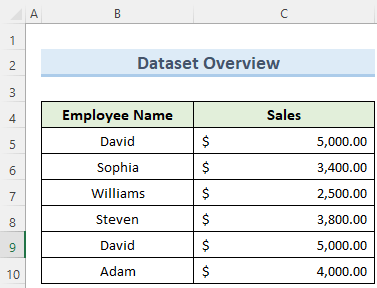
1. د نقلونو لرې کولو فیچر په کارولو سره
موږ کولی شو د دوه کالمونو پراساس نقل شوي قطارونه لرې کړو. په ایکسیل کې د نقلونو لرې کړئ فیچر په کارولو سره یوازې یو څو کلیکونه. موږ به په لاندې مرحلو کې وګورو چې دا څنګه وکاروئ.
مرحلې:
- لومړی، د ډیټاسیټ دننه کوم حجره غوره کړئ.
- بیا، ډیټا ټب ته لاړ شئ او د ډیټا اوزار لاندې په لیرې کولو کلیک وکړئنقلونه .

- بیا، د ' زما ډیټا سرلیکونه لري ' انتخاب وګورئ او کلیک وکړئ ښه .

- په پایله کې، دا به د ډیټا سیټ څخه نقلونه لرې کړي.
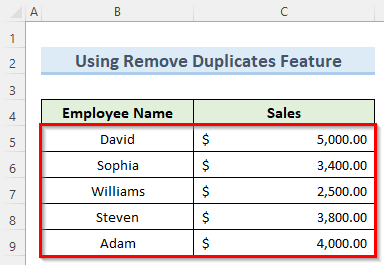
نور ولولئ: په Excel کې له کالم څخه د نقلونو لرې کولو څرنګوالی (3 میتودونه)
2. د پرمختللي فلټر اختیار پلي کول
دا اختیار په ایکسل کې د منظم فلټر پرمختللې نسخه ده کوم چې له جدولونو څخه د نقلونو لرې کولو کې مرسته کوي . موږ به دا اختیار په ایکسل کې د دوه کالمونو پراساس د نقل قطارونو لرې کولو لپاره وکاروو. راځئ چې وګورو چې دا ګام په ګام څنګه پلي کړو.
مرحلې:
- د پیل کولو لپاره، د ډیټا رینج کې کوم حجره غوره کړئ او لاړ شئ د ډاټا ټب، او د لاندې ترتیب او ترتیب کړئ فلټر غوره کړئ پرمختللي .
18>
- اوس، په پرمختللي فلټر کړکۍ کې وګورئ یوازې یونیک ریکارډونه اختیار او کلیک وکړئ ښه .
- په پایله کې، دا باید ټول نقلونه د کاري پاڼې څخه لرې کړي.
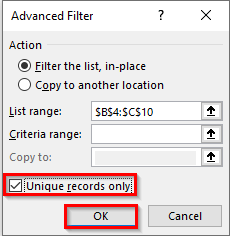
نور ولولئ: ایکسیل VBA: د څو کالمونو پرتله کولو نقلونه لرې کړئ (3 مثالونه)
3. د ځانګړو کالمونو پراساس د نقلونو لرې کول
دا طریقه یو څه توپیر لري. دا ګټور دی کله چې تاسو ځینې کالمونه لرئ او تاسو غواړئ د دوه ځانګړو کالمونو پراساس نقل شوي قطارونه ومومئ او لیرې کړئ، نه په حد کې د هر کالم پراساس. د دې توضیحاتو لیدو لپاره لاندې مرحلې تعقیب کړئطریقه.
مرحلې:
- د دې طریقې سره د پیل کولو لپاره، په ډیټاسیټ کې په هر حجره کلیک وکړئ او ډاټا ټب ته لاړ شئ , او بیا Data Tools .
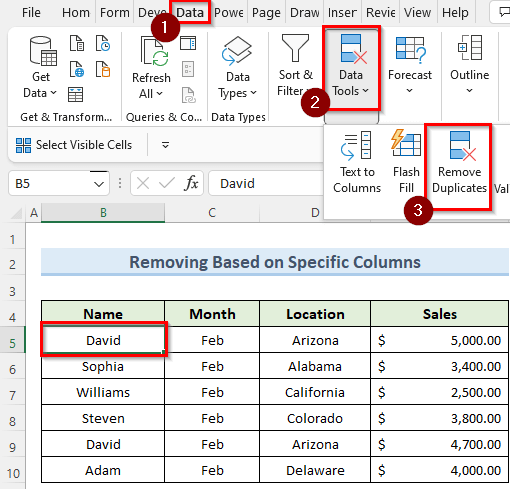
- اوس، په نوې کړکۍ کې، د میاشتې او نښه غیر چیک کړئ پلورل کالم او دا هم وګورئ زما ډاټا سرلیکونه لري .
- په پای کې، کلیک وکړئ ښه او دا به د کالمونو پراساس نقل شوي ریکارډونه لرې کړي غوره شوی.
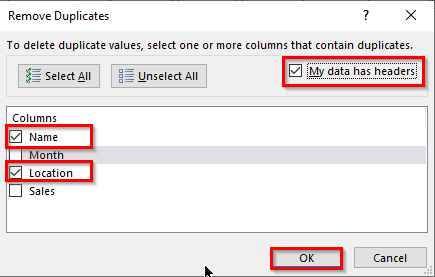
نور ولولئ: په ایکسل شیټ کې د نقلونو لرې کولو څرنګوالی (7 میتودونه)
4. د COUNTIFS فنکشن کارول
د COUNTIFS فنکشن په ایکسل کې کولی شي ډیری رینجونه او معیارونه ونیسي ترڅو د حجرو شمیرل چې دوی یې پوره کوي. راځئ وګورو چې دا فنکشن څنګه په ډیټاسیټ کې د دوه کالمونو پراساس د نقل قطارونو لرې کولو لپاره وکاروو.
مرحلې:
11> 12> لومړی په حجره دوه ځله کلیک وکړئ D5او لاندې فورمول داخل کړئ: =IF(COUNTIFS($B$5:B5,B5,$C$5:C5,C5)>1,"Duplicate","Unique") 
- بیا، Enter کیږئ او دا فورمول لاندې ټولو حجرو ته کاپي کړئ.
- د پایلې په توګه، تاسو باید نقل شوي ډاټا په حالت کالم کې وګورئ او اوس تاسو کولی شئ دا نقل قطار په لاسي ډول ړنګ کړئ.
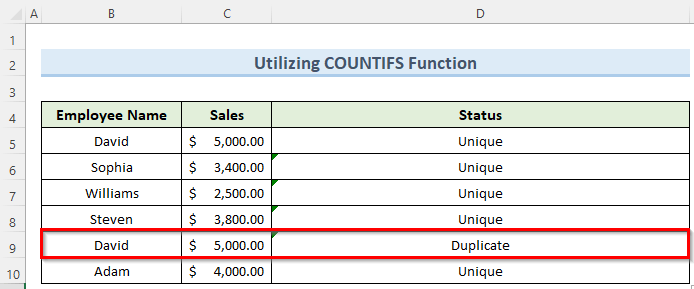
- COUNTIFS($B$5:B5,B5,$C$5:C5,C5) : دا برخه هغه شمیره شمیري چې یو ریکارډ رامینځته کیږي کوم چې پدې حالت کې دی 1 .
- COUNTIFS($B$5:B5,B5,$C$5:C5,C5)>1 : دا برخه د ریښتیا یا غلط په اساس راګرځيحالت.
- IF(COUNTIFS($B$5:B5,B5,$C$5:C5,C5)>1,"نقل","منفرد" : دا نقل یا بیرته راګرځي بې ساري، د تیرې برخې څخه د ریښتیني یا غلط شرایطو پراساس.
نور ولولئ: 1>د یو کالم پر بنسټ د نقل قطارونو لرې کولو څرنګوالی په Excel کې
ورته لوستل
- په Excel کې د VLOOKUP په کارولو سره د نقلونو لرې کولو څرنګوالی (2 میتودونه)
- په Excel کې د لومړۍ پیښې پرته د نقل قطارونه لرې کړئ (7 لارې)
- په Excel کې د نقل نومونو لرې کولو څرنګوالی (7 ساده میتودونه) <12 فکس: ایکسل د نقلونو لرې کول کار نه کوي (3 حلونه)
په Excel کې د معیارونو پراساس د نقلونو لرې کولو څرنګوالی
په داسې حال کې چې په ایکسل کې د لوی ډیټاسیټ سره کار کول ، د دې امکان شته چې تاسو د مختلفو قطارونو یا کالمونو څخه ورته نقل شوي ارزښتونه ترلاسه کوئ. ځینې وختونه موږ اړتیا لرو چې د ځینو ځانګړو معیارونو پراساس دا نقل شوي ارزښتونه لیرې کړو ترڅو د کاري پاڼې روښانه مفهوم ترلاسه کړو. لاندې موږ به وګورو چې څنګه VBA وکاروئ د دې د ژر تر ژره ترلاسه کولو لپاره کوډ.
مرحلې:
- لومړی، Developer ټب ته لاړ شئ او په بصری اساس کلیک وکړئ .

- اوس، په VBA کړکۍ کې، په Insert کلیک وکړئ او بیا ماډول .

- بیا، د ماډل کړکۍ کې، لاندې کوډ ټایپ کړئ:
5615

- اوس، د کوډ د خوندي کولو لپاره VBA کړکۍ وتړئ.
- دلته،د Developer ټب لاندې، په Macros باندې کلیک وکړئ.

- اوس، په ماکرو کې کړکۍ، هغه میکرو غوره کړئ چې موږ جوړ کړی دی او په چلولو باندې کلیک وکړئ.
- په پایله کې، د VBA کوډ به په چټکۍ سره د ډیټا جدول څخه ټول نقلونه لرې کړي.

نور ولولئ: د VBA په کارولو سره په Excel کې د نقلونو لرې کولو څرنګوالی (3 ګړندي میتودونه)
په Excel کې په دوه کالمونو کې د نقلونو د روښانه کولو څرنګوالی
کله چې موږ د لوی ایکسل سپریډ شیټ سره معامله کوو، نو نقل ارزښتونه ډیری وختونه زموږ په ډیټاسیټ کې شتون لري. همدارنګه ځینې وختونه دا زموږ لپاره مهم کیږي چې دوی د کوم ځانګړي هدف لپاره ومومئ. راځئ چې وګورو چې موږ څنګه دا نقلونه په اسانۍ سره موندلی شو.
مرحلې:
- لومړی، د سرلیکونو په شمول ډیټا سیټ غوره کړئ.

- بیا، د کور ټب لاندې په مشروط شکل باندې کلیک وکړئ.
- دلته، له د روښانه کولو څخه د حجرو قواعد ، انتخاب کړئ نقل ارزښتونه .

- اوس، په نوې کړکۍ کې، فارمیټینګ همداسې وساتئ که تاسو نه غواړئ دا بدل کړئ، او بیا کلیک وکړئ ښه .
31>
- په پای کې، دا عملیات به د نقل ارزښتونه روښانه کړي د روښانه سور رنګ سره.

پایله
زه هیله لرم چې تاسو کولی شئ هغه میتودونه پلي کړئ چې ما په دې ټیوټوریل کې ښودلي چې څنګه یې لرې کړئ په ایکسل کې د دوه کالمونو پراساس نقل شوي قطارونه. لکه څنګه چې تاسو لیدلی شئ، د دې ترلاسه کولو لپاره ډیری لارې شتون لري. نو په هوښیارۍ سرههغه طریقه غوره کړئ چې ستاسو وضعیت سره مناسب وي. که تاسو په کوم ګام کې پاتې شئ، زه وړاندیز کوم چې د هر ډول ګډوډۍ پاکولو لپاره څو ځله د دوی له لارې لاړ شئ. په نهایت کې، د نورو ایکسل تخنیکونو زده کولو لپاره، زموږ ExcelWIKI ویب پاڼه تعقیب کړئ. که تاسو کومه پوښتنه لرئ، مهرباني وکړئ ما ته په نظرونو کې خبر راکړئ.

